Verwenden Sie den SS -Befehl unter Linux
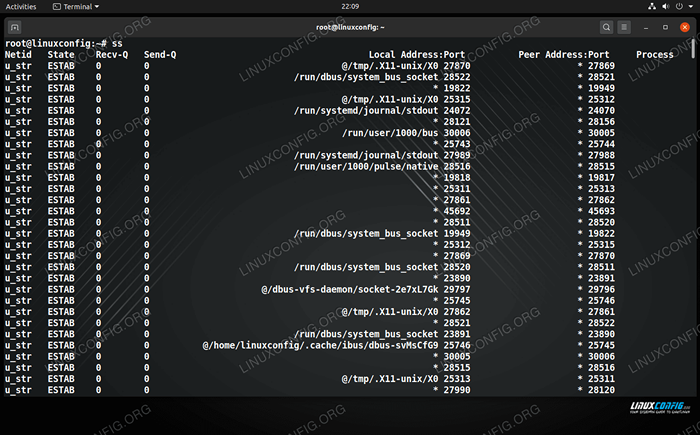
- 2037
- 275
- Tom Jakobs
Der ss Der Befehl ist der Nachfolger des Netstat -Befehls unter Linux -Systemen. Der Befehl wird von Systemadministratoren verwendet, um Informationen zu Netzwerkverbindungen anzuzeigen. Sie können Dinge wie den Status, den Ursprung und das Ziel von Verbindungen überprüfen. Zusätzlich, ss Zeigt Routentabellen, Schnittstellenstatistiken, Maskerade -Verbindungen und Multicast -Mitgliedschaften an.
In diesem Leitfaden lernen Sie, wie man die benutzt ss Befehl über Beispiele und Erklärungen. Wir zeigen Ihnen die häufigsten Verwendungen und alles, was Sie wissen müssen, um sie effektiv zu verwenden.
In diesem Tutorial lernen Sie:
- Wie benutzt man
ssBefehl
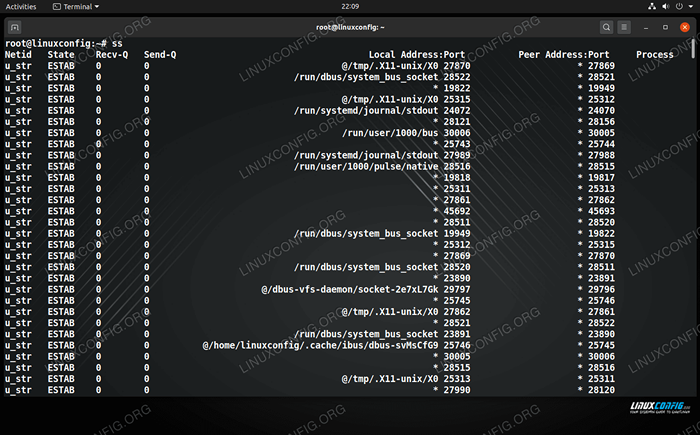 SS -Befehl unter Linux
SS -Befehl unter Linux | Kategorie | Anforderungen, Konventionen oder Softwareversion verwendet |
|---|---|
| System | Jeder Linux disto |
| Software | N / A |
| Andere | Privilegierter Zugriff auf Ihr Linux -System als Root oder über die sudo Befehl. |
| Konventionen | # - erfordert, dass gegebene Linux -Befehle mit Root -Berechtigungen entweder direkt als Stammbenutzer oder mit Verwendung von ausgeführt werden können sudo Befehl$ - Erfordert, dass die angegebenen Linux-Befehle als regelmäßiger nicht privilegierter Benutzer ausgeführt werden können |
Häufig verwendete Optionen
| Möglichkeit | Beschreibung |
|---|---|
| -T | Zeigen Sie nur TCP -Verbindungen an. |
| -A | Zeigen Sie sowohl Hör- als auch Nicht -Listening -Verbindungen. |
| -S | Zusammenfassung der Verbindungsstatistiken zeigen. |
| -N | Zeigen Sie numerische Adressen an, anstatt zu versuchen, den symbolischen Host-, Port- oder Benutzernamen zu bestimmen. |
| -P | Zeigen Sie, welche Prozesse einen Sockel verwenden. |
| -e | Zeigen Sie erweiterte Informationen über eine Steckdose. |
Nutzungsbeispiele
NOTIZEs ist am besten, sich beim Root -Konto anzumelden oder auszuführen
ss Befehle mit sudo, Da viele seiner Funktionen den Zugriff auf Administratorrechte verlangen. Beginnen wir mit den grundlegendsten ss Befehl, der einfach wäre:
# SS NetId Status Recv-Q Send-Q Lokale Adresse: Port Peer-Adresse: Port U_str estab 0 0/var/run/dbus/system_bus_socket 17421 * 17420 u_str estab 0 0 * * 79695844 * 0 u_str estab 0 0 * 16718 * 16719 U_STR ESTAB 0 0 * 79695893 * 0 u_str ESTAB 0 0 * 14139 * 14637 u_str ESTAB 0 0 /run/systemd/journal/stdout 14637 * 14139 u_str ESTAB 0 0 /run/systemd/journal/stdout 15486 * 15483 u_str ESTAB 0 0 * 18974 * 18975 u_str estab 0 0 * 16303 * 16302 u_str estab 0 0 * 15483 * 15486
Diese Ausgabe zeigt uns Informationen zu allen aktuellen Verbindungen am System. Wenn Clients mit dem Computer verbunden sind (z. B. mit einem Webserver verbundenen Webbrowsern), sehen Sie auch die hier aufgeführten Verbindungen. Schauen wir uns an, was jede dieser Spalten darstellt:
| Spalte | Beschreibung |
|---|---|
| Netid | Die Art der Steckdose. Es ist üblich, viel zu sehen u_str In dieser Spalte, die Stream Socket ist. Andere Typen umfassen IPv6- oder ICMP -Sockeln. |
| Zustand | Der Zustand der Verbindung. Nur nützlich für TCP -Verbindungen, da UDP ein staatenloser Protokoll ist. |
| Recv-Q | Die Anzahl der Bytes, die vom Benutzerprogramm nicht kopiert werden, das mit diesem Socket verbunden ist. |
| Send-Q | Die Anzahl der Bytes, die vom Remote -Host nicht anerkannt wurden. |
| Lokale Adresse: Port | Die lokale Sockel- und Portnummer, die für eine Verbindung verwendet wird. |
| Peer -Adresse: Port | Die Remote -Socket und die Portnummer, die für eine Verbindung verwendet wird. |
Verwenden Sie die derzeit festgelegten TCP -Sockets -T Möglichkeit. Wenn Sie auch TCP-Sockets für das Hören (nicht etablierte) auflisten möchten, verwenden Sie -t -a. Ersetzen -T mit -u für UDP -Sockets.
# SS -T-Status recv-q send-Q Lokale Adresse: Port Peer Adresse: Port Estab 0 0 10.0.0.1: 44798 10.0.0.1: Mysql estab 0 0 10.0.0.1: MySQL 192.168.71.65: 545556 estab 0 0 10.0.0.1: MySQL 192.168.71.65: 54564 estab 0 0 10.0.0.1: 44800 10.0.0.1: Mysql estab 0 0 10.0.0.1: MySQL 192.168.71.65: 545558 estab 0 0 10.0.0.1: MySQL 10.0.0.1: 44802 estab 0 0 10.0.0.1: SSH 10.0.0.23: 39374
Zeigen Sie, welche Prozesse die Sockel mit der verwenden -P Möglichkeit.
# ss -t -p Status recv -q send -q Lokale Adresse: Port Peer Adresse: Portprozess Estab 0 0 10.0.2.15: 39658 52.84.129.32: HTTPS -Benutzer: ("Mainthead", PID = 3434, fd = 132)) Estab 0 0 10.0.2.15: 57130 13.249.94.65: HTTPS -Benutzer: ("Mainthead", PID = 3434, fd = 149)) Estab 0 0 10.0.2.15: 34382 23.46.30.149: HTTP -Benutzer: ("Mainthead", PID = 3434, FD = 128)) Zeigen Sie eine Zusammenfassung der Statistiken über alle Arten von Verbindungen mit -S.
# SS -S -Gesamt: 153 (Kernel 376) TCP: 14 (Estab 7, geschlossen 1, OrphaNED 0, SYNRECV 0, Zeitwait 1/0), Ports 0 Transport Total IPv6 * 376 - - RAW 1 0 1 UDP 4 4 0 TCP 13 11 2 INET 18 15 3 Frag 0 0 0 0
Abschluss
ss ist ein All-in-One-Netzwerkinformationsbefehl für Linux. In diesem Leitfaden haben wir gelernt, wie man das benutzt ss Befehl über Beispiele und häufig verwendete Optionen. Schauen Sie sich unbedingt die Mannseiten an, wenn Sie mehr Optionen für den Befehl lesen möchten.
Verwandte Linux -Tutorials:
- So überwachen Sie die Netzwerkaktivität auf einem Linux -System
- Dinge zu installieren auf Ubuntu 20.04
- Dinge zu tun nach der Installation Ubuntu 20.04 fokale Fossa Linux
- Eine Einführung in Linux -Automatisierung, Tools und Techniken
- So fügen Sie die Route auf Almalinux hinzu
- Linux -Befehle: Top 20 wichtigste Befehle, die Sie benötigen, um…
- Grundlegende Linux -Befehle
- Ubuntu 20.04 Leitfaden
- Dinge zu tun nach der Installation Ubuntu 22.04 Jammy Quallen…
- Linux Basic Health Check -Befehle

